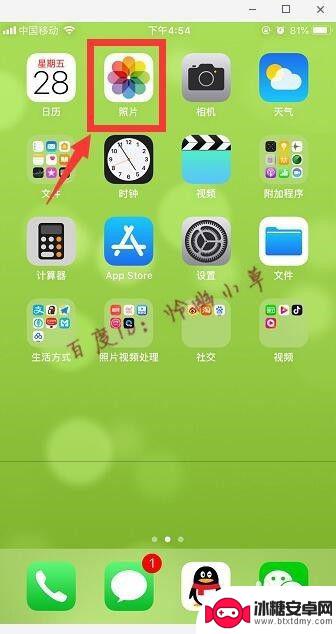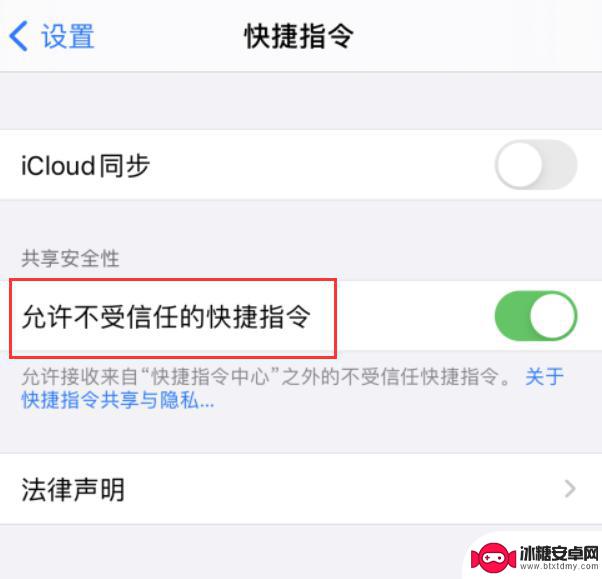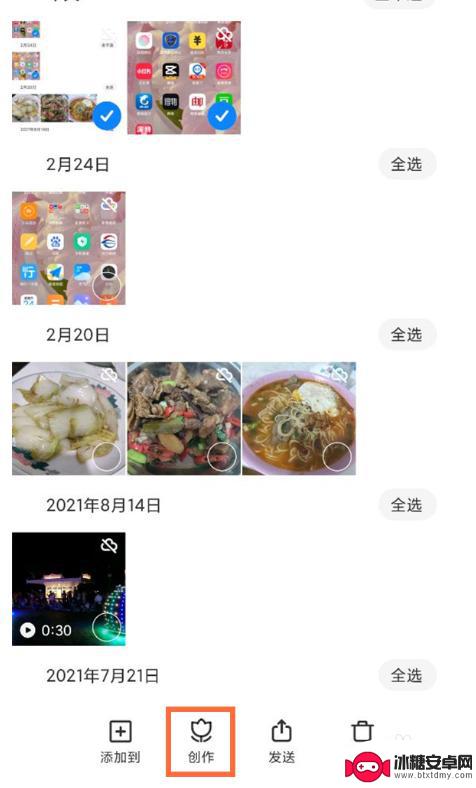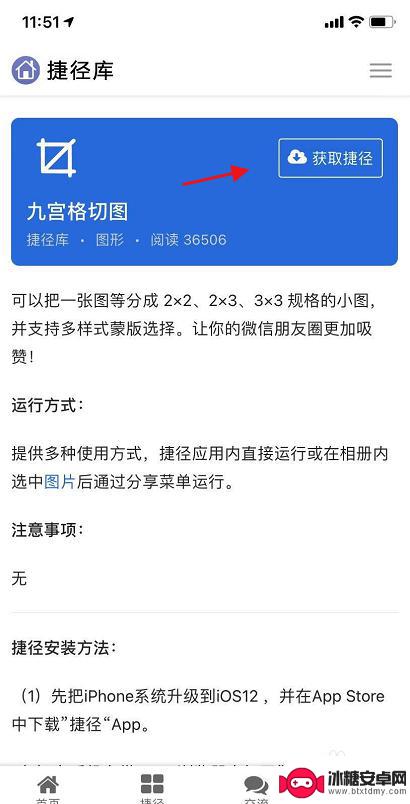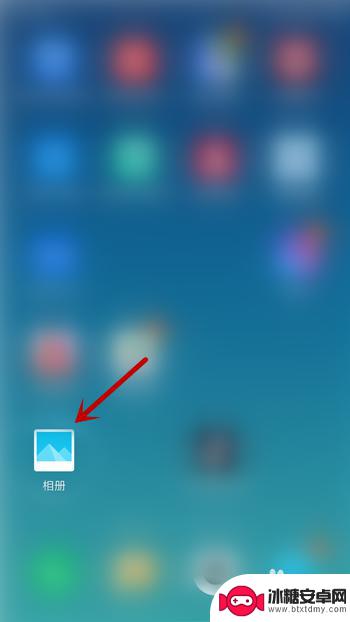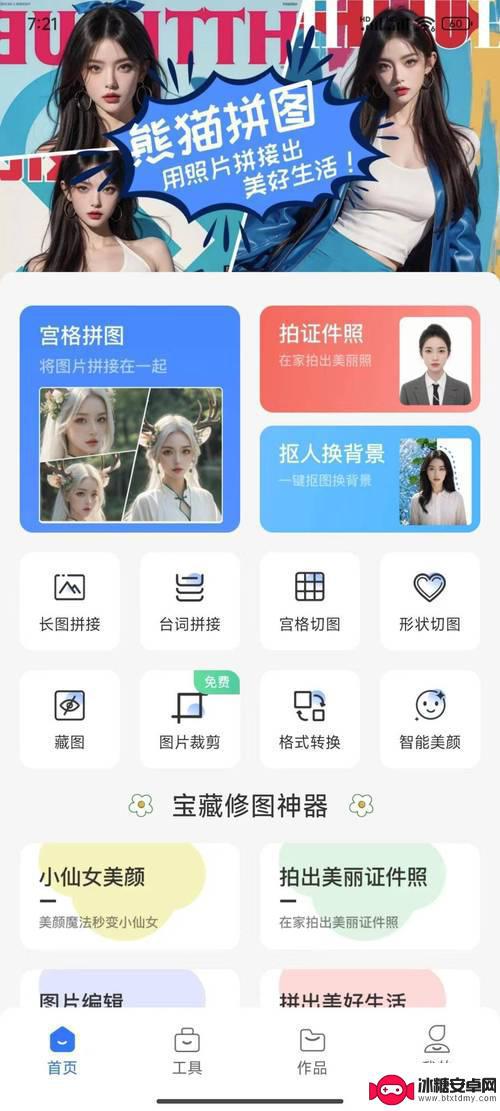手机怎么制作拼字图片 手机拼图照片制作教程
在日常生活中,我们经常会在手机上编辑照片,添加文字或图案来丰富图片的内容,其中制作拼字图片是一种很有趣的方式。通过手机拼图照片制作,我们可以将文字和图片巧妙地结合在一起,创造出独特的视觉效果。在这个教程中,我们将教大家如何利用手机应用程序来制作拼字图片,让你的照片更加生动有趣。跟随我们的步骤,你也可以轻松地在手机上制作出令人惊艳的拼字图片!
手机拼图照片制作教程
操作方法:
1.点击“相册”应用程序图标,打开相册功能。如图所示:
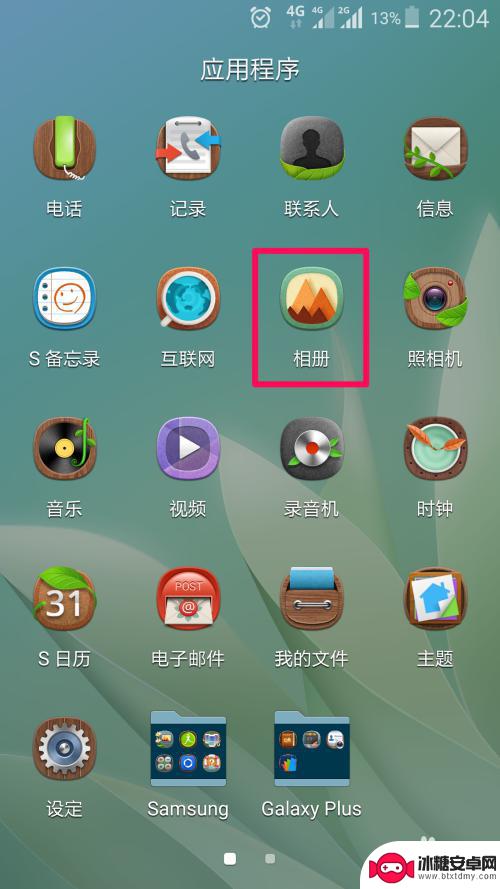 1本页面未经授权抓取自百度经验
1本页面未经授权抓取自百度经验2.点击进入相册中照片所在的文件夹。如图所示:
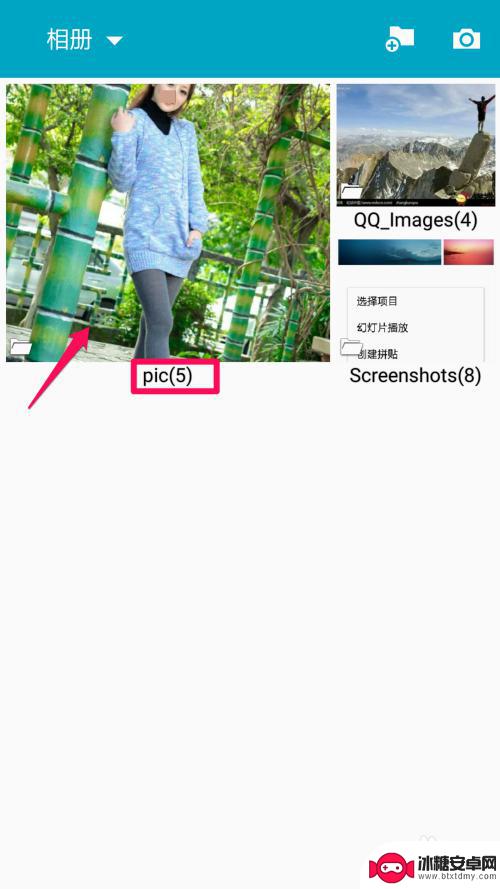
3.点击手机的菜单键,在弹出菜单中点击“创建拼贴”。如图所示:
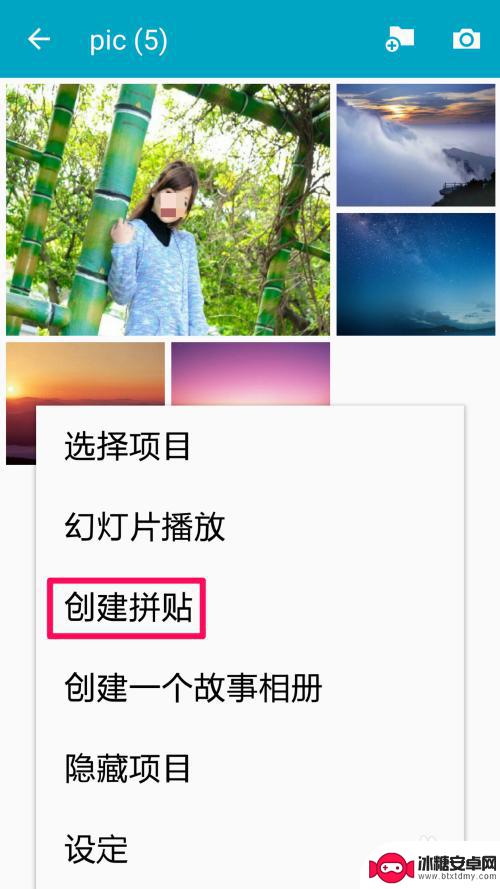
4.选择制作拼图的四张照片,点击右上角的“完成”。如图所示:
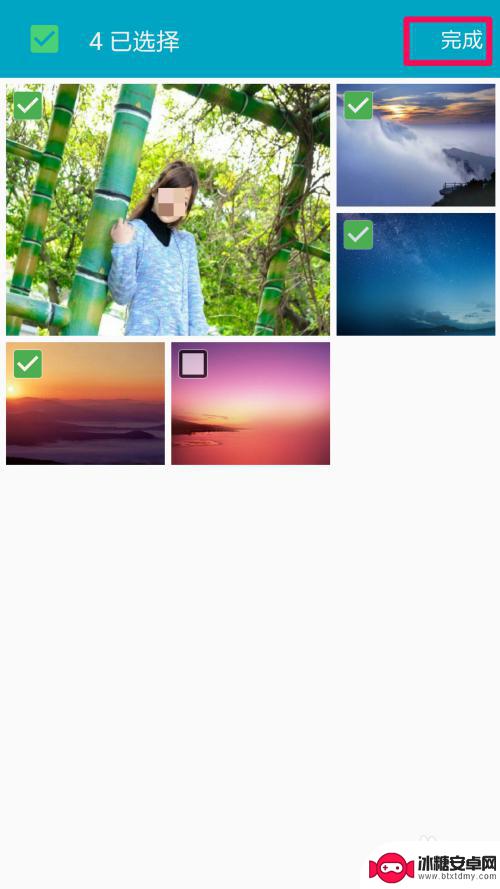
5.系统默认分为4个,点击选择喜欢的样式。如图所示:
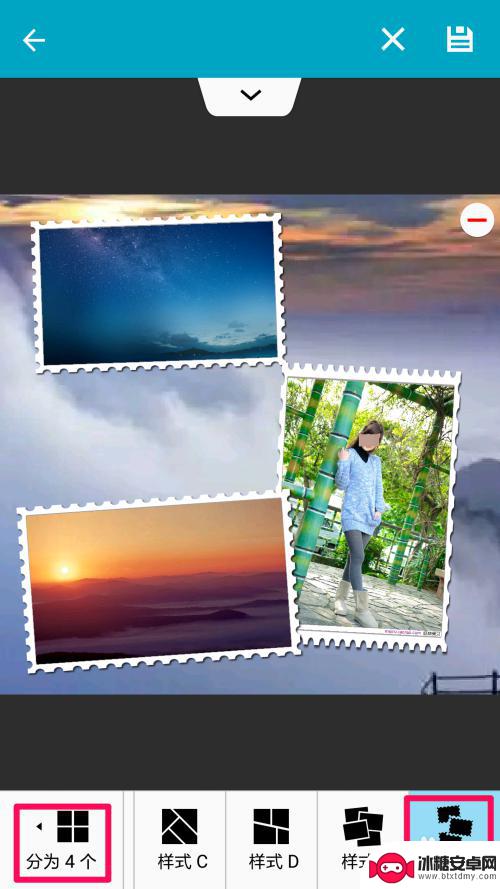
6.点击左下角还可以分为3个,选择喜欢的样式。如图所示:
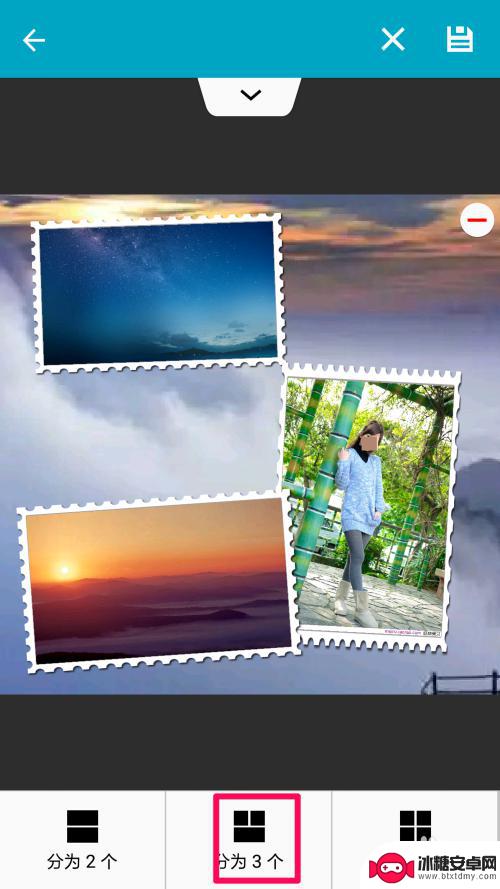

7.点击左下角还可以分为2个,选择喜欢的样式。如图所示:
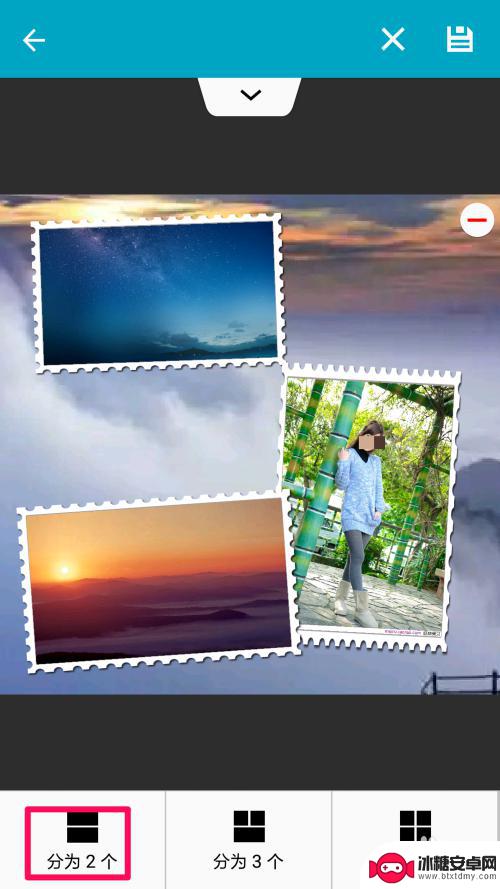

8.拼图完成后,点击返回。在相册中,我们就会看到一个新的照片文件夹,而且显示了刚刚的拼图照片。如图所示。
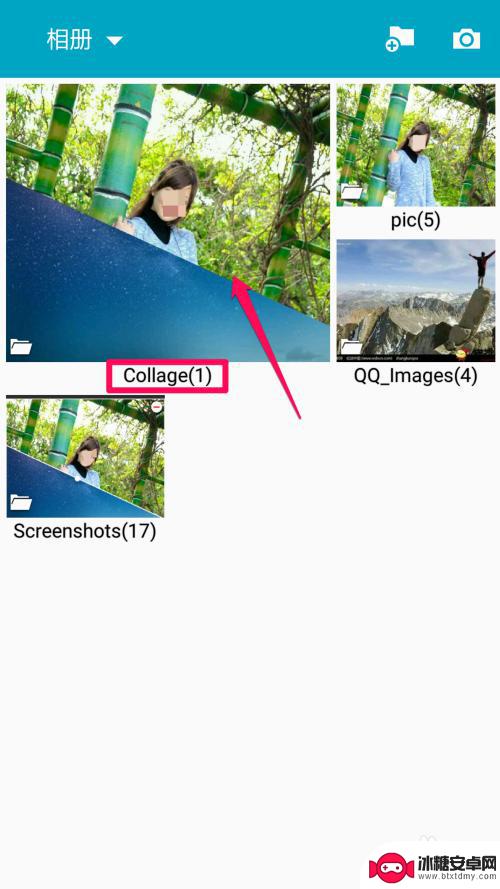
以上就是手机怎么制作拼字图片的全部内容,碰到同样情况的朋友们赶紧参照小编的方法来处理吧,希望能够对大家有所帮助。
相关教程
-
苹果手机助手怎么拼 苹果手机拼图照片教程
苹果手机助手是苹果手机的一个很实用的功能,它可以帮助我们更方便地管理手机上的应用和文件,而苹果手机拼图照片教程则是一种很有趣的拼图方式,通过将多张照片拼接在一起,可以制作出更具...
-
iphone怎么拼接长图 iPhone 拼接多张照片制作长图指南
拼接长图已经成为社交媒体上展示照片的一种流行方式,而iPhone用户也可以通过简单的操作来制作出令人惊艳的长图,无论是想要分享旅行中的美景,还是展示美食的诱人之处,iPhone...
-
小米手机怎么拼图照片在一起 小米手机拼图教程
拼图照片是如今社交媒体上备受欢迎的一种创意表达方式,而小米手机为实现这一目的提供了简便易行的拼图功能,通过小米手机的拼图教程,我们可以轻松将多张照片拼接在一起,创作出精美的合成...
-
苹果手机拼图照片怎么做九宫格 苹果手机照片九宫格合成教程
苹果手机拼图照片怎么做九宫格?苹果手机照片九宫格合成教程是许多手机摄影爱好者所关注的话题,随着社交媒体的盛行,人们更加注重照片的美观与创意,而九宫格拼图照片正是一种独特而吸引人...
-
手机相册图片怎样拼图 手机照片拼图制作教程
手机已经成为我们生活中必不可少的一部分,而手机相册中保存着我们珍贵的回忆和精彩的瞬间,有时候我们可能会觉得单张照片无法完全展现我们想要表达的意境或故事。手机相册中的照片怎样才能...
-
手机美颜相片拼图 美颜相机拼图教程
手机美颜相片拼图已经成为当下流行的一种摄影技巧,通过美颜相机拼图教程,我们可以将多张照片拼接在一起,通过美颜功能让整体画面更加美观,呈现出完美的效果,这种拼图技巧不仅能够提升照...
-
苹果手机上的麦克风图标是什么 苹果手机麦克风标志关闭方法
苹果手机上的麦克风图标是一个小圆点,通常位于屏幕左侧或右侧的状态栏中,当麦克风图标亮起时,表示手机的麦克风正在使用,可能是在通话、录音或使用语音识别功能。如果用户希望关闭麦克风...
-
怎么删除安卓手机系统文件 如何使用adb命令删除Android系统文件夹
在日常使用中我们可能会遇到需要删除安卓手机系统文件的情况,而使用adb命令删除Android系统文件夹则成为了一种高效的解决方案。通过adb命令,我们可以轻松地删除Androi...
-
如何将oppo手机? OPPO旧手机数据转移教程
在购买新的OPPO手机时,我们通常会面临一个问题:如何将旧手机中的重要数据顺利转移到新手机上?幸运的是OPPO提供了一套简单易行的数据转移教程,让我们可以轻松完成这个任务,通过...
-
手机上如何打开相机 手机软件如何打开相机权限
随着手机的普及,我们的生活已经离不开它们,而手机的相机功能也成为了我们日常生活中必不可少的一部分。有时我们可能会发现手机相机无法正常使用,这可能是因为我们没有打开相机权限或者不...